提醒功能相關問題
收到系統發送的提醒後,部分情況時可能需要等候一些時間才能顯示訊息內容。
若發生訊息未即時顯示的問題,請嘗試執行以下操作。
請嘗試下列操作
⋅先回到「聊天」頁面後,重新開啟收到提醒的聊天室
⋅重新啟動行動裝置
⋅確認網頁使用限制及網站篩選服務的設定內容,或取消前述功能
※詳細操作方法,請洽詢行動裝置製造商。
這對您有所幫助嗎?
感謝您的回饋。
請選擇最接近您的意見的選項。
請勿輸入個人資訊。
※我們無法針對本反應表內的留言個別進行回覆。
發生無法收到LINE的提醒、開啟LINE才能收到提醒等LINE應用程式的提醒功能相關問題時,可能是受到多種因素的影響。
提醒功能相關的問題解決方法已全部記載於本常見問題內,請參考本文內的說明並確認及設定相關功能,將可能改善問題狀況。
 請注意
請注意
確認及設定提醒相關功能前,請事先確認以下2個要項。
⋅提醒功能的相關問題可能起因於用戶使用的行動裝置。
⋅即使透過與我們聯絡頁面針對提醒功能來函諮詢,客服中心也僅能提供與本文相同的說明。
請依序執行以下【1】【2】的設定,若問題未獲得改善,請接著執行【3】的操作。
※設定項目等名稱將依行動裝置而不同。
【1】提醒功能相關設定
開啟LINE的提醒功能
2. 於應用程式一覽表中點選「LINE」
3. 開啟「允許通知」
4. 往下滑至畫面最下方後,點選「LINE通知設定」
5. 開啟 「提醒」
1. 於LINE應用程式主頁點選「 [設定」>「提醒」
[設定」>「提醒」
2. 點選畫面上方的「提醒」
3. 點選「提醒設定」
4. 選擇開啟LINE的所有提醒
5. 點選「訊息提醒」
6. 點選 「顯示通知」
開啟各個聊天室內的提醒設定
聊天室名稱旁顯示「 」時,表示聊天室提醒功能為關閉狀況。
」時,表示聊天室提醒功能為關閉狀況。
若希望開啟提醒功能,請參閱以下說明執行操作。
1. 點選聊天室畫面上方的「 」
」
2. 點選「開啟提醒」
解除暫停提醒功能
※操作步驟內的連結需透過智慧手機開啟。
1. 於LINE應用程式主頁點選「 設定」>「提醒」
設定」>「提醒」
2. 點選「暫停」
3. 點選「關閉」或「重新開啟」
設定電腦版LINE的提醒功能
使用電腦版LINE的用戶請確認以下設定,僅使用智慧手機版LINE的用戶則不須執行操作。
1. 於電腦版LINE點擊畫面左下的「 」
」
2. 依序點擊「設定」>「提醒」
3. 取消勾選「使用電腦版時,智慧手機將不會收到提醒」
※將電腦變更為鎖定模式,或是未使用的狀態持續3分鐘以上時,提醒功能將會再次開啟。
【2】提醒功能相關問題的解決方法
若完成所有提醒設定後仍發生以下問題,請重新確認智慧手機本身的相關設定。
由於處理方法將依問題狀況而不同,請依據實際狀況參閱合適的項目說明。
無法收到LINE的提醒(不開啟LINE就無法收到提醒)
若已完成設定卻無法收到提醒,或不開啟LINE就無法收到提醒,請嘗試確認低耗電模式、休眠模式、允許在背景使用行動數據等設定,將可能改善狀況。
1. 依序點選行動裝置的「設定」>「行動服務」
2. 點選「行動數據選項」>「數據模式」
3. 選擇「標準」
⋅解除低耗電模式
1. 依序點選行動裝置的「設定」>「電池」
2. 關閉「低耗電模式」
⋅關閉專注模式/勿擾模式
請確認關閉專注模式的說明。
1. 依序點選行動裝置的「設定」>「電池」
2. 點選「電池維護」>關閉「使用電池維護」
3. 點選「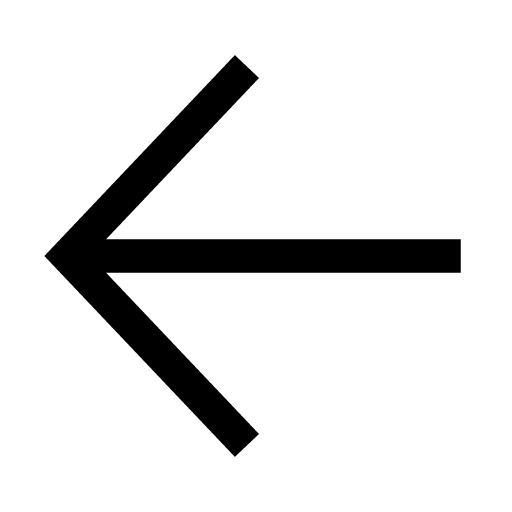 」回到前一個畫面後,選擇「自動調節電池用量」>關閉「使用自動調節電池用量功能」
」回到前一個畫面後,選擇「自動調節電池用量」>關閉「使用自動調節電池用量功能」
⋅關閉數據節省模式
1. 依序點選行動裝置的「設定」>「網路和網際網路」
2. 點選「數據節省模式」>關閉「使用數據節省模式」
⋅關閉電池效能最佳化設定
1. 依序點選行動裝置的「設定」>「應用程式」>「LINE」
2. 點選「電池」>「無限制」
⋅允許在背景使用行動數據
1. 依序點選行動裝置的「設定」>「應用程式」>「LINE」
2. 點選「行動數據和Wi-Fi」
3. 開啟「背景資料」和「數據用量不受限」
無法鳴響提醒音效/語音通話的來電鈴聲
⋅開啟音效
1. 依序點選行動裝置的「設定」>「通知」
2. 於應用程式一覽表中點選「LINE」
3. 開啟「聲音」項目
⋅變更提醒鈴聲
※操作步驟內的連結需透過智慧手機開啟。
1. 於LINE應用程式主頁點選「 設定」>「提醒」
設定」>「提醒」
2. 點選「提醒鈴聲」
3. 選擇希望使用的鈴聲
若語音通話的來電鈴聲發生問題而僅能收到未接來電提醒,請嘗試確認以下設定。
關閉後重新開啟整合手機通話功能
※操作步驟內的連結需透過智慧手機開啟。
1. 於LINE應用程式主頁依序點選「 設定」>「通話」>關閉「整合手機通話功能」的設定
設定」>「通話」>關閉「整合手機通話功能」的設定
2. 請確認設定關閉時可顯示來電提醒後,再重新開啟設定
1. 依序點選行動裝置的「設定」>「通知」
2. 點選「零打擾」>「立即關閉」
⋅開啟來電提醒設定
1. 依序點選行動裝置的「設定」>「通知」
2. 點選「應用程式設定」>「LINE」
3. 點選「一般提醒」>「預設」
⋅切換音效模式
1. 按下智慧手機側面的音量鍵
2. 選擇音量調節欄上方顯示的「鐘形(無斜線)」圖示
⋅變更提醒音效
※操作步驟內的連結需透過智慧手機開啟。
1. 於LINE應用程式主頁點選「 設定」>「提醒」
設定」>「提醒」
2. 點選「訊息提醒」>「音效」
3. 選擇希望使用的音效
無法收到LINE的提醒(不開啟LINE就無法收到提醒)
1. 依序點選行動裝置的「設定」>「通知」
2. 於應用程式一覽表中點選「LINE」
3. 開啟「標記」項目
由於部分啟動器即使執行下列操作仍無法支援顯示提醒標記,請確認使用原廠設定啟用器的狀態下可否正常顯示。
⋅顯示整體的通知圓點
1. 依序點選行動裝置的「設定」>「通知」
2. 開啟「允許使用通知點」
⋅顯示LINE應用程式的通知圓點
1. 依序點選行動裝置的「設定」>「通知」
2. 點選「應用程式設定」
3. 開啟「LINE」
4. 開啟「允許使用通知圓點」
【3】嘗試所有設定後狀況仍未改善
若完成上述【1】【2】的操作後仍無法改善問題狀況,請一併嘗試下列操作。
⋅將行動裝置作業系統升級至最新版本
⋅將LINE應用程式升級至最新版本
⋅重新啟動行動裝置
⋅刪除儲存於智慧手機(或SD卡等)內非必要的資料
⋅將4G/5G/Wi-Fi暫時關閉後再次開啟
⋅參閱以下說明重新安裝LINE應用程式
2. 刪除LINE應用程式後,透過App Store重新安裝
3. 執行移動LINE帳號的操作
4. 畫面顯示復原聊天記錄的說明時,點選「復原聊天記錄」
2. 刪除LINE應用程式後,透過Google Play商店重新安裝
3. 執行移動LINE帳號的操作
4. 畫面顯示復原聊天記錄的說明時,點選「復原聊天記錄」
 請注意
請注意
⋅若執行及確認上述【1】【2】【3】所有項目後仍無法改善狀況,則該問題可能起因於行動裝置本身。
⋅有關起因於行動裝置本身的問題,請直接向電信業者或行動裝置製造商提出諮詢。
⋅請在LINE應用程式或裝置作業系統推出最新版本時,升級至最新版本。
⋅即使透過與我們聯絡頁面針對提醒功能的來函諮詢,客服中心也僅能提供與本文相同的說明。
其他相關常見問題
‐ 收到訊息提醒,但無法查看訊息
‐ 提醒功能的基本設定
‐ 提醒功能的便利設定
提醒功能相關的問題解決方法已全部記載於本常見問題內,請參考本文內的說明並確認及設定相關功能,將可能改善問題狀況。
 請注意
請注意⋅提醒功能的相關問題可能起因於用戶使用的行動裝置。
⋅即使透過與我們聯絡頁面針對提醒功能來函諮詢,客服中心也僅能提供與本文相同的說明。
請依序執行以下【1】【2】的設定,若問題未獲得改善,請接著執行【3】的操作。
※設定項目等名稱將依行動裝置而不同。
【1】提醒功能相關設定
開啟LINE的提醒功能
iOS(iPhone)用戶
1. 依序點選行動裝置的「設定」>「通知」2. 於應用程式一覽表中點選「LINE」
3. 開啟「允許通知」
4. 往下滑至畫面最下方後,點選「LINE通知設定」
5. 開啟 「提醒」
Android用戶
※操作步驟內的連結需透過智慧手機開啟。1. 於LINE應用程式主頁點選「
 [設定」>「提醒」
[設定」>「提醒」2. 點選畫面上方的「提醒」
3. 點選「提醒設定」
4. 選擇開啟LINE的所有提醒
5. 點選「訊息提醒」
6. 點選 「顯示通知」
開啟各個聊天室內的提醒設定
聊天室名稱旁顯示「
 」時,表示聊天室提醒功能為關閉狀況。
」時,表示聊天室提醒功能為關閉狀況。若希望開啟提醒功能,請參閱以下說明執行操作。
1. 點選聊天室畫面上方的「
 」
」2. 點選「開啟提醒」
解除暫停提醒功能
※操作步驟內的連結需透過智慧手機開啟。
1. 於LINE應用程式主頁點選「
 設定」>「提醒」
設定」>「提醒」2. 點選「暫停」
3. 點選「關閉」或「重新開啟」
設定電腦版LINE的提醒功能
使用電腦版LINE的用戶請確認以下設定,僅使用智慧手機版LINE的用戶則不須執行操作。
1. 於電腦版LINE點擊畫面左下的「
 」
」2. 依序點擊「設定」>「提醒」
3. 取消勾選「使用電腦版時,智慧手機將不會收到提醒」
※將電腦變更為鎖定模式,或是未使用的狀態持續3分鐘以上時,提醒功能將會再次開啟。
【2】提醒功能相關問題的解決方法
若完成所有提醒設定後仍發生以下問題,請重新確認智慧手機本身的相關設定。
由於處理方法將依問題狀況而不同,請依據實際狀況參閱合適的項目說明。
無法收到LINE的提醒(不開啟LINE就無法收到提醒)
若已完成設定卻無法收到提醒,或不開啟LINE就無法收到提醒,請嘗試確認低耗電模式、休眠模式、允許在背景使用行動數據等設定,將可能改善狀況。
iOS(iPhone)用戶
⋅關閉低數據模式1. 依序點選行動裝置的「設定」>「行動服務」
2. 點選「行動數據選項」>「數據模式」
3. 選擇「標準」
⋅解除低耗電模式
1. 依序點選行動裝置的「設定」>「電池」
2. 關閉「低耗電模式」
⋅關閉專注模式/勿擾模式
請確認關閉專注模式的說明。
Android用戶
⋅關閉電池維護及自動調節電池用量設定1. 依序點選行動裝置的「設定」>「電池」
2. 點選「電池維護」>關閉「使用電池維護」
3. 點選「
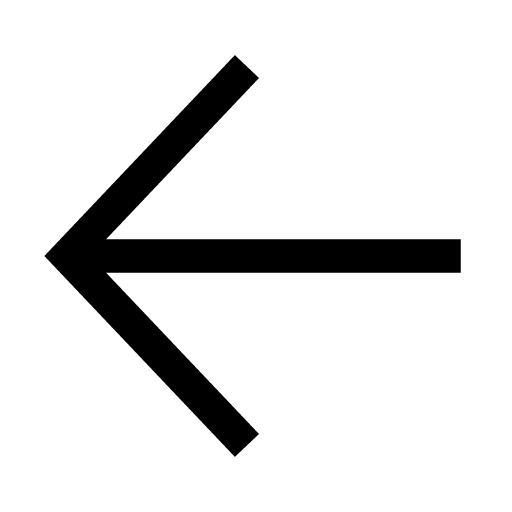 」回到前一個畫面後,選擇「自動調節電池用量」>關閉「使用自動調節電池用量功能」
」回到前一個畫面後,選擇「自動調節電池用量」>關閉「使用自動調節電池用量功能」⋅關閉數據節省模式
1. 依序點選行動裝置的「設定」>「網路和網際網路」
2. 點選「數據節省模式」>關閉「使用數據節省模式」
⋅關閉電池效能最佳化設定
1. 依序點選行動裝置的「設定」>「應用程式」>「LINE」
2. 點選「電池」>「無限制」
⋅允許在背景使用行動數據
1. 依序點選行動裝置的「設定」>「應用程式」>「LINE」
2. 點選「行動數據和Wi-Fi」
3. 開啟「背景資料」和「數據用量不受限」
無法鳴響提醒音效/語音通話的來電鈴聲
iOS(iPhone)用戶
⋅關閉靜音模式⋅開啟音效
1. 依序點選行動裝置的「設定」>「通知」
2. 於應用程式一覽表中點選「LINE」
3. 開啟「聲音」項目
⋅變更提醒鈴聲
※操作步驟內的連結需透過智慧手機開啟。
1. 於LINE應用程式主頁點選「
 設定」>「提醒」
設定」>「提醒」2. 點選「提醒鈴聲」
3. 選擇希望使用的鈴聲
若語音通話的來電鈴聲發生問題而僅能收到未接來電提醒,請嘗試確認以下設定。
關閉後重新開啟整合手機通話功能
※操作步驟內的連結需透過智慧手機開啟。
1. 於LINE應用程式主頁依序點選「
 設定」>「通話」>關閉「整合手機通話功能」的設定
設定」>「通話」>關閉「整合手機通話功能」的設定2. 請確認設定關閉時可顯示來電提醒後,再重新開啟設定
Android用戶
⋅關閉勿擾模式1. 依序點選行動裝置的「設定」>「通知」
2. 點選「零打擾」>「立即關閉」
⋅開啟來電提醒設定
1. 依序點選行動裝置的「設定」>「通知」
2. 點選「應用程式設定」>「LINE」
3. 點選「一般提醒」>「預設」
⋅切換音效模式
1. 按下智慧手機側面的音量鍵
2. 選擇音量調節欄上方顯示的「鐘形(無斜線)」圖示
⋅變更提醒音效
※操作步驟內的連結需透過智慧手機開啟。
1. 於LINE應用程式主頁點選「
 設定」>「提醒」
設定」>「提醒」2. 點選「訊息提醒」>「音效」
3. 選擇希望使用的音效
無法收到LINE的提醒(不開啟LINE就無法收到提醒)
iOS(iPhone)用戶
⋅開啟提醒標記的設定1. 依序點選行動裝置的「設定」>「通知」
2. 於應用程式一覽表中點選「LINE」
3. 開啟「標記」項目
Android用戶
若已變更行動裝置的啟動器,請變更回原廠設定的啟動器。由於部分啟動器即使執行下列操作仍無法支援顯示提醒標記,請確認使用原廠設定啟用器的狀態下可否正常顯示。
⋅顯示整體的通知圓點
1. 依序點選行動裝置的「設定」>「通知」
2. 開啟「允許使用通知點」
⋅顯示LINE應用程式的通知圓點
1. 依序點選行動裝置的「設定」>「通知」
2. 點選「應用程式設定」
3. 開啟「LINE」
4. 開啟「允許使用通知圓點」
若完成上述【1】【2】的操作後仍無法改善問題狀況,請一併嘗試下列操作。
⋅將行動裝置作業系統升級至最新版本
⋅將LINE應用程式升級至最新版本
⋅重新啟動行動裝置
⋅刪除儲存於智慧手機(或SD卡等)內非必要的資料
⋅將4G/5G/Wi-Fi暫時關閉後再次開啟
⋅參閱以下說明重新安裝LINE應用程式
iOS(iPhone)用戶
1. 執行備份聊天記錄的操作2. 刪除LINE應用程式後,透過App Store重新安裝
3. 執行移動LINE帳號的操作
4. 畫面顯示復原聊天記錄的說明時,點選「復原聊天記錄」
Android用戶
1. 執行備份聊天記錄的操作2. 刪除LINE應用程式後,透過Google Play商店重新安裝
3. 執行移動LINE帳號的操作
4. 畫面顯示復原聊天記錄的說明時,點選「復原聊天記錄」
 請注意
請注意⋅有關起因於行動裝置本身的問題,請直接向電信業者或行動裝置製造商提出諮詢。
⋅請在LINE應用程式或裝置作業系統推出最新版本時,升級至最新版本。
⋅即使透過與我們聯絡頁面針對提醒功能的來函諮詢,客服中心也僅能提供與本文相同的說明。
其他相關常見問題
‐ 收到訊息提醒,但無法查看訊息
‐ 提醒功能的基本設定
‐ 提醒功能的便利設定
這對您有所幫助嗎?
感謝您的回饋。
感謝您提供寶貴建議。
若對本說明內容有其他意見,請留言告訴我們。
請勿輸入個人資訊。
※我們無法針對本反應表內的留言個別進行回覆。
請選擇最接近您的意見的選項。
請勿輸入個人資訊。
※我們無法針對本反應表內的留言個別進行回覆。
本文將針對未加入好友的LINE官方帳號所傳送的訊息進行說明。
 參考資訊
參考資訊
若不希望收到企業LINE官方帳號以外的不明人士所傳送的訊息,請參閱如何避免被不認識的人邀請加入聊天室或群組?的說明變更相關設定。
如果對收到的變更宅配收件時間、徵才資訊、帳單明細等通知型訊息的內容有任何疑問,請直接洽詢該企業的官方帳號或官方網頁。
即使透過LINE支援中心的留言欄位針對上述內容來函諮詢,本公司也無法提供相關回覆。
目錄
‐ 尚未加入好友的LINE官方帳號所傳送的訊息
‐ 通知型訊息的功能設計
‐ 電話號碼認證的提醒訊息
‐ 拒絕接收通知型訊息
尚未加入好友的LINE官方帳號所傳送的訊息
企業所營運的LINE官方帳號在傳送重要訊息(例如:出貨通知或帳單明細)時所使用的訊息類型稱為「通知型訊息」。
由於通知型訊息的方便性高,用戶不須個別將企業的LINE官方帳號加入好友也可收到通知型訊息。
通知型訊息的功能設計
當有傳送訊息需求時,企業將透過其存取的用戶電話號碼資訊向LINE提出傳送訊息的需求。
若傳送訊息時的情況滿足以下3個條件,即可收到「通知型訊息」。
1. 該企業所存取的電話號碼資訊與設定於LINE的電話號碼比對相符。
2. LINE帳號已允許接收通知型訊息(在通知型訊息內搭載URL Scheme)。
3. LINE帳號未封鎖傳送訊息之企業LINE官方帳號。
企業所傳送的電話號碼資訊必須經過雜湊處理(為保障資訊安全而將資訊加密處理),且LY Corporation針對所收到的資訊僅會用於比對訊息傳送目的地,並於確認完成後立即銷毀。
通知型訊息內容僅以本公司判斷對用戶有效且重要的內容為限,不會用於發送以廣告為目的的訊息。
此外,若希望收到企業的LINE官方帳號所傳送的通知型訊息,可能須透過LINE所營運的LINE官方帳號完成「電話號碼認證」(身分認證)的操作。
電話號碼認證的提醒訊息
為確認用戶設定於LINE帳號內的電話號碼與目前使用中的電話號碼一致,LINE將定期(每180天)傳送給用戶執行電話號碼認證的提醒訊息。
※認證完成後,180天內將不會再收到此訊息。
電話號碼認證的提醒訊息內所顯示的電話號碼為LINE帳號內所設定的電話號碼,顯示組合如下。
{國際冠碼}{國碼}{電話號碼(需去0)}
※為保護個人資訊,訊息內將隱藏部分電話號碼。
例如:國家為日本,電話號碼為070-0000-0000時,電話號碼將顯示為+817****00000
當LINE帳號內設定的電話號碼與現在使用中的電話號碼不一致時,將導致以下狀況發生。
⋅無法收到企業LINE官方帳號所傳送的「通知型訊息」(如出貨通知或帳單明細等便利資訊)
⋅突然無法使用LINE的服務
若希望確認或變更LINE帳號內設定的電話號碼,請參閱確認或變更電話號碼的說明。
拒絕接收通知型訊息
若不想收到「通知型訊息」,請參閱以下任一說明。
關閉通知型訊息的接收設定
封鎖該筆LINE官方帳號
※由LINE負責營運的LINE官方帳號(名稱為「LINE」的系統帳號)無法封鎖。
 參考資訊
參考資訊如果對收到的變更宅配收件時間、徵才資訊、帳單明細等通知型訊息的內容有任何疑問,請直接洽詢該企業的官方帳號或官方網頁。
即使透過LINE支援中心的留言欄位針對上述內容來函諮詢,本公司也無法提供相關回覆。
目錄
‐ 尚未加入好友的LINE官方帳號所傳送的訊息
‐ 通知型訊息的功能設計
‐ 電話號碼認證的提醒訊息
‐ 拒絕接收通知型訊息
尚未加入好友的LINE官方帳號所傳送的訊息
企業所營運的LINE官方帳號在傳送重要訊息(例如:出貨通知或帳單明細)時所使用的訊息類型稱為「通知型訊息」。
由於通知型訊息的方便性高,用戶不須個別將企業的LINE官方帳號加入好友也可收到通知型訊息。
通知型訊息的功能設計
當有傳送訊息需求時,企業將透過其存取的用戶電話號碼資訊向LINE提出傳送訊息的需求。
若傳送訊息時的情況滿足以下3個條件,即可收到「通知型訊息」。
1. 該企業所存取的電話號碼資訊與設定於LINE的電話號碼比對相符。
2. LINE帳號已允許接收通知型訊息(在通知型訊息內搭載URL Scheme)。
3. LINE帳號未封鎖傳送訊息之企業LINE官方帳號。
企業所傳送的電話號碼資訊必須經過雜湊處理(為保障資訊安全而將資訊加密處理),且LY Corporation針對所收到的資訊僅會用於比對訊息傳送目的地,並於確認完成後立即銷毀。
通知型訊息內容僅以本公司判斷對用戶有效且重要的內容為限,不會用於發送以廣告為目的的訊息。
此外,若希望收到企業的LINE官方帳號所傳送的通知型訊息,可能須透過LINE所營運的LINE官方帳號完成「電話號碼認證」(身分認證)的操作。
電話號碼認證的提醒訊息
為確認用戶設定於LINE帳號內的電話號碼與目前使用中的電話號碼一致,LINE將定期(每180天)傳送給用戶執行電話號碼認證的提醒訊息。
※認證完成後,180天內將不會再收到此訊息。
電話號碼認證的提醒訊息內所顯示的電話號碼為LINE帳號內所設定的電話號碼,顯示組合如下。
{國際冠碼}{國碼}{電話號碼(需去0)}
※為保護個人資訊,訊息內將隱藏部分電話號碼。
例如:國家為日本,電話號碼為070-0000-0000時,電話號碼將顯示為+817****00000
當LINE帳號內設定的電話號碼與現在使用中的電話號碼不一致時,將導致以下狀況發生。
⋅無法收到企業LINE官方帳號所傳送的「通知型訊息」(如出貨通知或帳單明細等便利資訊)
⋅突然無法使用LINE的服務
若希望確認或變更LINE帳號內設定的電話號碼,請參閱確認或變更電話號碼的說明。
拒絕接收通知型訊息
若不想收到「通知型訊息」,請參閱以下任一說明。
關閉通知型訊息的接收設定
封鎖該筆LINE官方帳號
※由LINE負責營運的LINE官方帳號(名稱為「LINE」的系統帳號)無法封鎖。
這對您有所幫助嗎?
感謝您的回饋。
感謝您提供寶貴建議。
若對本說明內容有其他意見,請留言告訴我們。
請勿輸入個人資訊。
※我們無法針對本反應表內的留言個別進行回覆。
請選擇最接近您的意見的選項。
請勿輸入個人資訊。
※我們無法針對本反應表內的留言個別進行回覆。













感謝您提供寶貴建議。
若對本說明內容有其他意見,請留言告訴我們。
請勿輸入個人資訊。
※我們無法針對本反應表內的留言個別進行回覆。